بغض النظر عن عدد شاشات العرض التي تستخدمها مع جهاز الكمبيوتر الخاص بك ، فلن تتمكن أبدًا من احتواء جميع نوافذ التطبيقات على سطح المكتب. ما لم يكن لديك بالطبع الأدوات الصحيحة.
مدير النوافذ هو أداة مثالية تُلبي هذا المطلب جيدًا بحيث يسمح لك بالاستفادة من مساحة الشاشة المُضمنة / الشاشة الخارجية لجهاز الكمبيوتر إلى أقصى إمكاناتها.
ولكن ما هو بالضبط ، ما الذي يُمكنه فعله ، وما هي بعض أفضل تطبيقات إدارة النوافذ التي يُمكنك استخدامها على Linux؟ فيما يلي دليل يحتوي على إجابات لجميع هذه الأسئلة.

ما هو مدير النوافذ؟
مثل أي نظام تشغيل آخر يشبه نظام Unix ، يستخدم Linux أيضًاX Window (أو X11) كنظام نوافذ افتراضي لإنشاء عناصر واجهة المستخدم الرسومية الأساسية التي تتطلبها التطبيقات المُختلفة المُستندة إلى واجهة المستخدم الرسومية لتعمل.
ومع ذلك ، بخلاف ذلك ، ليس لدى نظام X11 الكثير ليُقدمه. نتيجة لذلك ، لا يُمكنك استخدامه لإدارة وتنظيم نوافذ التطبيقات على سطح المكتب الخاص بك حسب تفضيلاتك.
هذا هو المكان الذي يأتي فيه مدير النوافذ إلى الصورة. فهو يسمح لك بإدارة الطريقة التي تظهر بها نوافذ التطبيقات والكيفية التي تتصرف بها على شاشة الكمبيوتر أو الشاشة الخارجية. بهذه الطريقة ، يُمكنك التحكم في موضعها ، وبالتالي في المظهر ، بحيث يُمكنك تحقيق أقصى استفادة من مساحة شاشة العرض وتحسين تجربة تعدد المهام.
أفضل تطبيقات إدارة النوافذ لنظام التشغيل Linux
فيما يلي قائمة بأفضل مُديري النوافذ لنظام التشغيل Linux — العائمة والمسطحة على حد سواء — والتي يُمكنك استخدامها للاستفادة من خصائص شاشتك على أكمل وجه.
1. Xmonad
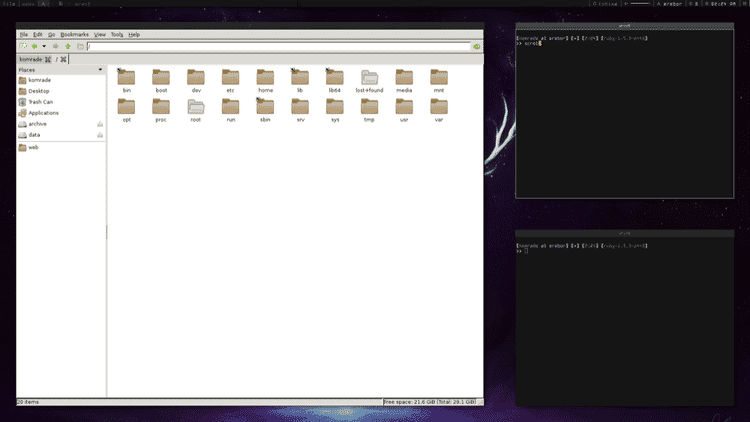
Xmonad هو مدير نوافذ ديناميكي مجاني ومفتوح المصدر لنظام Linux. إنه مكتوب بلغة Haskell ويأتي مع ملف تكوين يُساعدك على تخصيص سلوكه وفقًا لتفضيلاتك.
نظرًا لأنه مكتوب بلغة Haskell ، فقد يكون من الصعب جدًا فهم ملف تكوين xmonad وضبطه على الفور ، خاصةً إذا لم تكن لديك خبرة سابقة مع Haskell. ومع ذلك ، بالنسبة لمن لديه فهم جيد للغة ، فإنَّ نطاق التخصيص وسهولة الاستخدام يتجاوز بكثير ما يُمكنك الحصول عليه من معظم مديري النوافذ.
تتمثل إحدى أكبر مزايا xmonad في أنه يقوم بأتمتة ترتيب النوافذ من أجلك ، بحيث يُمكنك التركيز بشكل أفضل على إنجاز عملك. بالنسبة لمجموعة الميزات الخاصة به ، يُقدم التطبيق مكتبة إضافات واسعة ، ودعم Xinerama (لإعدادات الشاشات المُتعددة) ، وإعادة التكوين بسرعة ، من بين أمور أخرى.
لتثبيت xmonad على Debian / Ubuntu ، قم بتشغيل الأمر التالي:
sudo apt install xmonad
على Arch Linux:
sudo pacman -S xmonad
على Fedora / CentOS والأنظمة الأخرى المستندة إلى RHEL:
sudo dnf install xmonad
2. Awesome
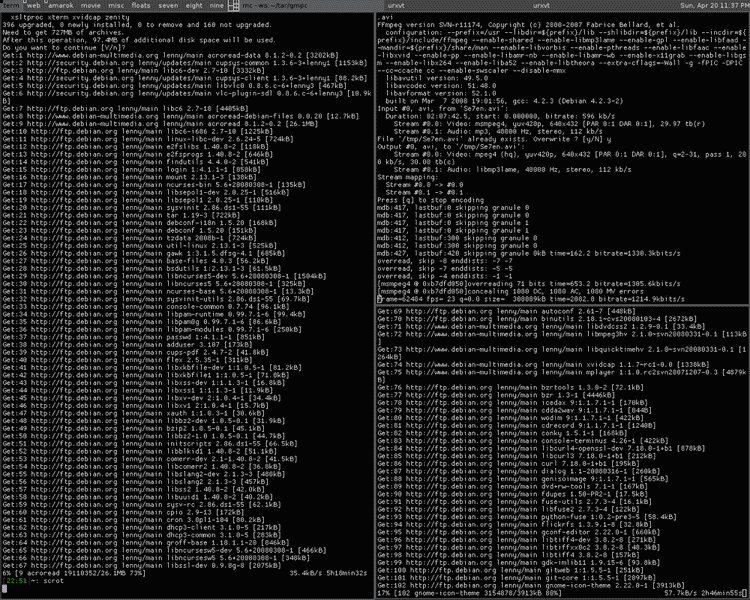
بدأ Awesome كمنافس لـ DWM (Dynamic Window Manager) ولكنه تطور لاحقًا إلى مدير نوافذ Linux كامل. كان أحد أهداف التطبيق الرئيسية هو تقديم حل سريع وبسيط لإدارة النوافذ دون المساس بالوظائف المُتقدمة. وقد تمكن في الغالب من الارتقاء إلى مستوى ذلك.
تمت كتابته بلغة Lua ، وهي لغة برمجة قوية ذات نطاق واسع من الاستخدام فيما يتعلق بالتخصيص. إذا كنت مستخدمًا قويًا يُريد التحكم الكامل في واجهة المستخدم الرسومية وإدارة النوافذ ، فيمكن أن يمنحك Awesome كل ما تُريده إلى حد كبير ، مع واجهة برمجة تطبيقات موثقة جيدًا لمساعدتك على طول الطريق.
أحد الجوانب التي تجعله يبرز بشكل أفضل مقارنةً ببعض مديري النوافذ الآخرين هو أنه بدلاً من استخدام مكتبة Xlib ، والتي يُعرف عنها أنها تحفز زمن الانتقال ، فإنه يستخدم مكتبة XCM غير المتزامنة التي تضمن أنَّ أفعالك لا تخضع للكثير من وقت الإستجابة.
لتثبيت Awesome على Debian / Ubuntu:
sudo apt install awesome
على Arch Linux:
sudo pacman -S awesome
على Fedora / CentOS / RHEL:
sudo dnf install awesome
3. DWM
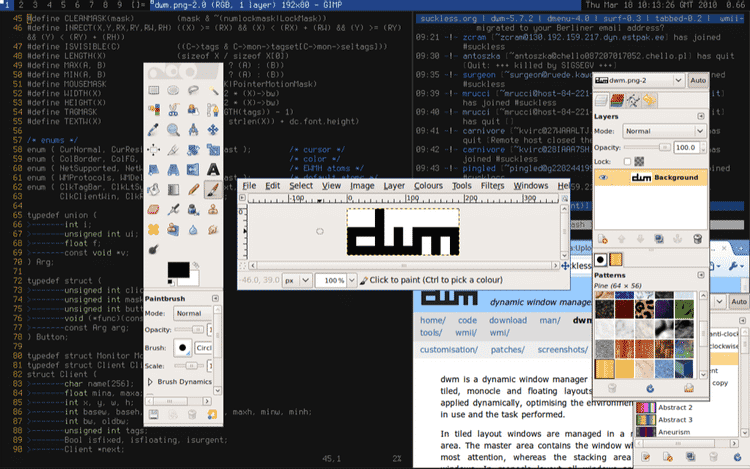
DWM أو Dynamic Window Manager هو أحد مديري نوافذ Linux الأقدم في هذه القائمة. إنه مدير ديناميكي لتبليط النوافذ وكان مصدر إلهام وراء تطوير العديد من تطبيقات إدارة النوافذ المشهورة مثل xmonad و awesome ، ويرجع ذلك أساسًا إلى وظائفه البسيطة والمُبسطة التي تعمل بشكل جيد.
ومع ذلك ، نتيجة لهذا النهج خفيف الحجم ، واجه DWM بعض أوجه القصور. أحد هذه الأسباب هو عدم وجود ملف تكوين ، مما يجعل تخصيص عناصر التطبيق معقدًا ، حيث يتعين عليك الآن تعديل كود المصدر الخاص به وبنائه في كل مرة تُريد إجراء تغيير.
هذا هو السبب في أنَّ DWM عادةً ما يكون مدير نوافذ مفضلًا لكل من يحتاج إلى مدير نوافذ بدون ضجة يقوم ببساطة بعمل واحد — إدارة النوافذ — بدلاً من شيء مليء بالعناصر والميزات الإضافية ، والتي يمكن أن تُضيف تعقيدًا للتجربة.
لتثبيت DWM على Debian و Ubuntu ، استخدم الأمر التالي:
sudo apt install dwm
على Arch Linux:
sudo pacman -S dwm
يُعد تثبيت DWM على الأنظمة المستندة إلى Fedora / CentOS و RHEL أمرًا سهلاً:
sudo dnf install dwm
4. IceWM
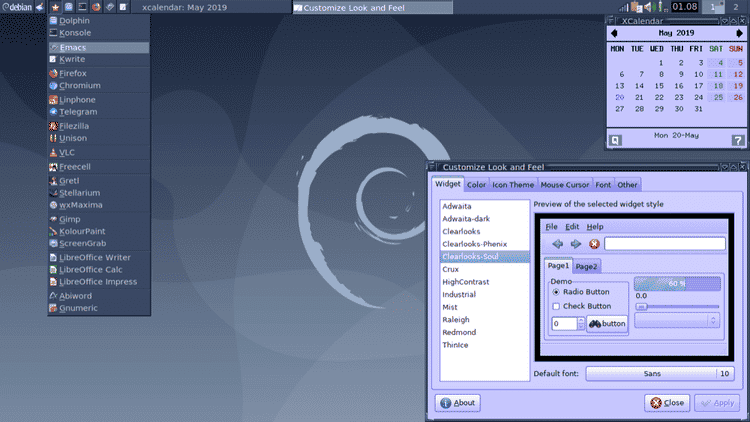
IceWM هو مدير نوافذ مُكدس مكتوب بلغة C++. إنه يُركز بالكامل على تقديم تجربة سريعة وسلسة لإدارة النوافذ ، مما يجعله مثاليًا لأجهزة Linux التي تُعاني من ضعف القوة. ومع ذلك ، على الرغم من كون التطبيق خفيف الحجم ، إلا أنه لا يساوم على قابلية الاستخدام والتخصيص الأساسيين.
حيث يستخدم ملفًا نصيًا عاديًا ، وهو أسهل بكثير في التعديل ويجعل التخصيص أمرًا سهلاً. ليس ذلك فحسب ، بل إنه يُوفر أيضًا أدلة موثقة لمساعدتك في تعديل ملف التكوين. بالإضافة إلى ذلك ، هناك تلميحات عشوائية (اقرأ “مفيدة”) هنا وهناك للتعرف على عناصر واجهة المستخدم الرسومية ووظائفها.
إضافة مثيرة للاهتمام لواجهة المستخدم الرسومية في IceWM هي شريط المهام المُدمج في الجزء السفلي الذي يُبسط بشكل أكبر إدارة وتنظيم نوافذ التطبيقات ومساحات العمل على سطح المكتب. وبالمثل ، فإنه يُوفر أيضًا دعمًا لكل من RandR و Xinerama ، وهي لمسة لطيفة لمساعدتك في إعدادات الشاشات المتعددة.
لتثبيت IceWM على Debian / Ubuntu:
sudo apt install icewm
على Arch Linux:
sudo pacman -S icewm
على Fedora / CentOS / RHEL:
sudo dnf install icewm
5. i3
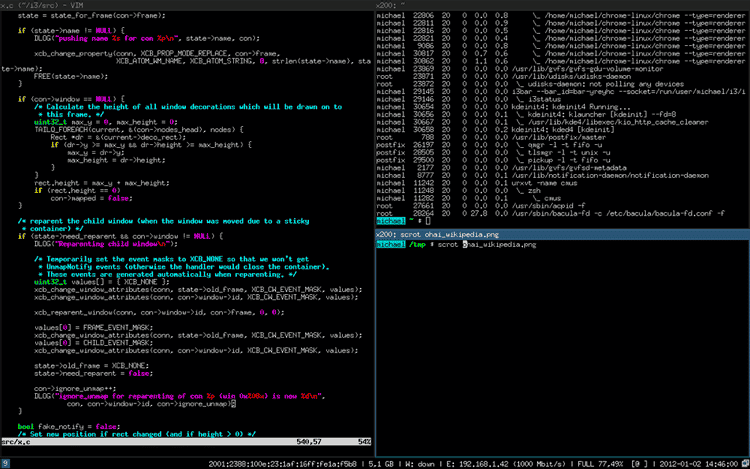
i3 هو تطبيق يدوي لإدراة النوافذ يدعم مجموعة من إعدادات تنظيم النوافذ. إنه مكتوب بلغة C ، ومثله مثل IceWM ، فإنه يُوفر أيضًا وظائف التكوين عبر ملف نصي عادي ، مما يجعل تعديل عناصره وفقًا لأسلوبك واحتياجاتك أمرًا سهلاً.
يهدف i3 في جوهره إلى أن يكون سريعًا ومحدودًا مع الاستمرار في جذب المستخدمين المُتقدمين. على هذا النحو ، يُمكنك الحصول على الميزات الأساسية مثل وضع النافذة يدويًا ، والسمات ، وأوضاع التركيز المُتعددة ، جنبًا إلى جنب مع الخيارات المتقدمة مثل شريط المهام ، واختصارات المفاتيح القابلة للتكوين ، والقدرة على إنشاء برامج نصية مُخصصة لمزيد من التخصيص.
بشكل عام ، يُعتبر نهج i3 مثاليًا لجميع أنواع المستخدمين لأنه يمنحك التحكم في الطريقة التي ترغب في استخدام التطبيق بها على نظامك. يُمكنك إما استخدامه كما هو أو تعديله تمامًا ليُناسب احتياجاتك. وهذا يجعله مناسبًا لأجهزة الكمبيوتر منخفضة المواصفات أيضًا.
على Debian / Ubuntu ، يُمكنك استخدام الأمر التالي:
sudo apt install i3
لتثبيت i3 على Arch Linux:
sudo pacman -S i3
على أنظمة Fedora / CentOS / RHEL:
sudo dnf install i3
تطبيقات إدارة النوافذ بشكل فعَّال على نظام Linux
إذا كنت شخصًا يتعين عليه القفز ذهابًا وإيابًا بين مجموعة من التطبيقات على جهاز الكمبيوتر — والشاشات المُتعددة — فيُمكنك استخدام أي من تطبيقات إدارة النوافذ أعلاه لتحقيق أقصى استفادة من المساحة المعروضة على الشاشة والقيام بمهام مُتعددة بكفاءة.
في حال كنت قد بدأت للتو مع Linux ، نوصي بمراجعة i3. إنه سريع ، ومحدود للغاية ، ويقدم إلى حد كبير جميع الميزات الأساسية التي ستحتاج إليها للحفاظ على تنظيم نوافذ التطبيق لديك وزيادة إنتاجيتك. تحقق الآن من أفضل تطبيقات تحرير ملفات PDF لـ Linux التي يجب أن تُجربها.







